D-Link рутери са много популярни сред потребителите. Следователно винаги са уместни инструкции за настройка, задаване на парола, решаване на някои проблеми и пр. В тази статия ще зададем парола на Wi-Fi, на рутер D-Link. Ще покажа целия процес, използвайки примера на модела на рутер D-link DIR-615, който конфигурирахме в тази статия. В инструкциите за настройка на определени модели винаги се опитвам да пиша за задаване на парола за безжична мрежа. Но обща статия за всички модели на D-Link няма да навреди.
Следвайки тази инструкция, можете да поставите парола на D-link DIR-300, DIR-615, DIR-320 и други модели. Освен ако няма различни версии на фърмуера, които се различават по интерфейс. Затова ще разгледаме няколко варианта.
Що се отнася до въпроса за инсталиране на защита в Wi-Fi мрежа, е необходимо да зададете парола . И за предпочитане по време на първата настройка. Повярвайте ми, има много, които искат да се свържат. А това е допълнително натоварване на рутера, ниска скорост на връзката и не е безопасно. Възможно е дори да се свърже с вашата мрежа, трета страна ще получи достъп до вашите файлове. Сега, ако нямате парола сега, можете да разгледате колко устройства са свързани към вашата Wi-Fi мрежа. Ако вашата мрежа е отворена за дълго време, тогава съм сигурен, че там ще видите не само вашите устройства.
Затова ви съветвам да излезете с добра парола, не забравяйте да я запомните (или да я запишете) и да защитите домашната си мрежа.
Инструкции за задаване на парола за Wi-Fi мрежа на D-Link рутер
Всъщност нищо не е сложно. Първо, отидете на настройките на рутера. Желателно е да се свържете към рутера чрез кабел. Но ако това не е възможно, тогава е възможно чрез Wi-Fi (ако има проблеми след инсталирането, вижте решенията в края на тази статия).
За да влезете в страницата с настройки, трябва да отворите всеки браузър (можете дори от таблет или смартфон) и въведете адреса 192.168.0.1 в адресната лента. Преминете през него, като натиснете клавиша Enter. Ако бъдете подканени за потребителско име и парола, въведете администратор и администратор (ако не сте ги променили) . Ако нещо не се получи, вижте подробните инструкции:.
В настройките отидете на раздела Wi-Fi - Настройки за защита (ако езикът на менюто ви е английски, след това го променете на руски). В падащото меню Задаване на мрежа за автентификация WPA2-PSK. В полето за ключ за криптиране на PSK въведете паролата, която ще се използва за свързване към вашата Wi-Fi мрежа. Помислете само за по-сложна от моята "123456789" :) Паролата трябва да е с дължина поне 8 знака.
В секцията „Настройки за криптиране на WPA“ ние не променяме нищо, просто натискаме бутона Прилагане .
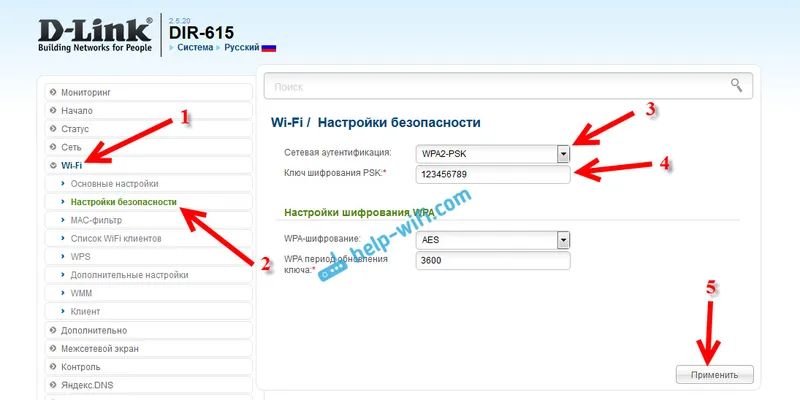
След това преместете курсора върху елемента от системното меню (по-горе). Първо кликнете върху бутона Запиши и след това - Рестартиране .
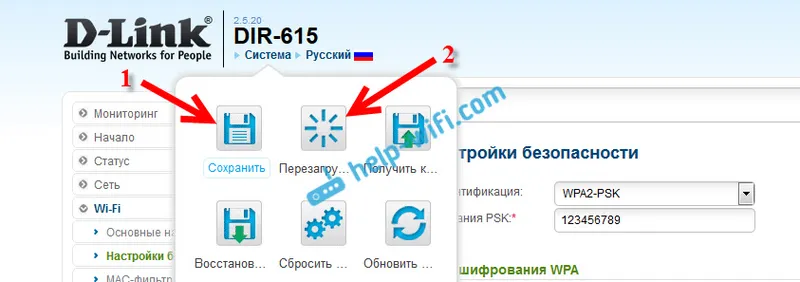
Рутерът ще се рестартира и вашата Wi-Fi мрежа ще бъде защитена с парола. Което е желателно да не забравяте :). Ако не друго, вижте тази статия: Как да разберете вашата парола за Wi-Fi или какво да направите, ако сте забравили паролата си?
Ако вашият контролен панел е различен от този, който имам на екрана по-горе, тогава можете да опитате да актуализирате фърмуера.
Ако не искате да актуализирате софтуера, ето още една инструкция за инсталиране на защита на D-връзка с по-стар фърмуер (лек интерфейс) :
В настройките отидете на раздел Конфигуриране ръчно .

След това отворете раздела Настройки за Wi-Fi и защита .
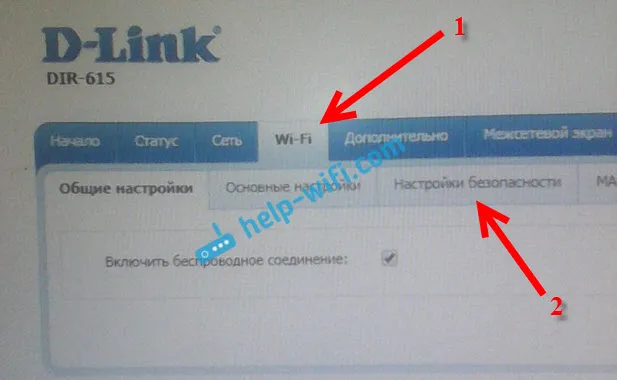
Задайте парола, запазете настройките и рестартирайте рутера.
И още една инструкция за фърмуер с тъмен интерфейс:
На главната страница, по-долу, щракнете върху връзката Разширени настройки .

След това в раздела Wi-Fi изберете елемента Настройки за сигурност .
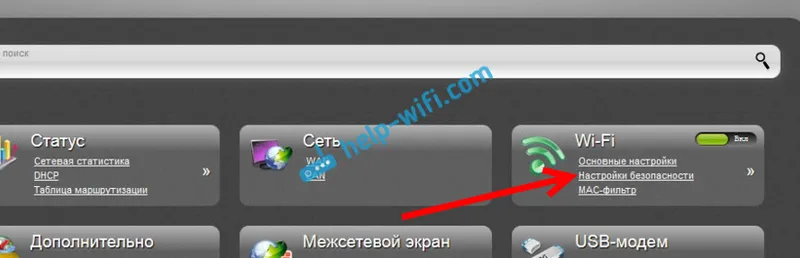
Е, тогава всичко е както обикновено. От друга страна, мрежовото удостоверяване трябва да е WPA2-PSK . Посочете паролата (не променяме останалите настройки) и кликнете върху бутона Прилагане .
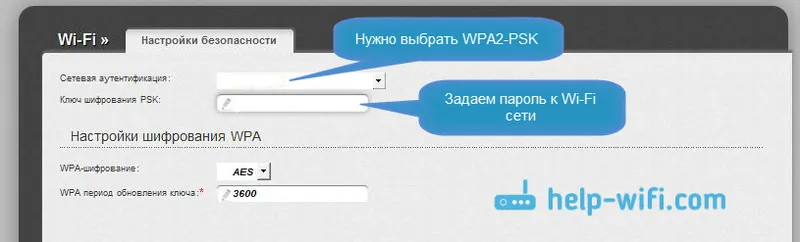
Запазваме настройките и рестартираме рутера.
Ами ако след задаване на паролата няма Wi-Fi връзка?
Много популярен проблем, когато след задаване на парола на Wi-Fi, компютри, телефони, таблети и други устройства не се свързват към безжичната мрежа. На компютър обикновено това е добре известна грешка „Мрежовите настройки, запазени на този компютър, не отговарят на изискванията на тази мрежа“ или „Windows не може да се свърже с ...“. Мобилните устройства може просто да не се свързват.
Какво трябва да се направи. Просто трябва да изтриете Wi-Fi мрежата на компютъра, да го забравите и да се свържете отново с паролата, зададена в настройките на рутера. Това е много лесно да се направи. Писах за това подробно в тази статия:. Ако имате Windows 10, вижте това ръководство.
На мобилни устройства просто трябва да кликнете върху мрежата, да я задържите за известно време и да изберете Изтриване от менюто.


